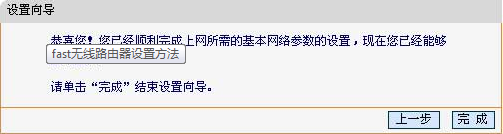1、很多朋友在别人家路由器接入网线,电脑上网正常。但是新购买智能手机,想用WIFI。通过在电脑学习网的学习了解,只需要加装一个无线路由器即可。但是这个连接到路由器的无线路由器应该如何设置呢首先按下图进行连接,
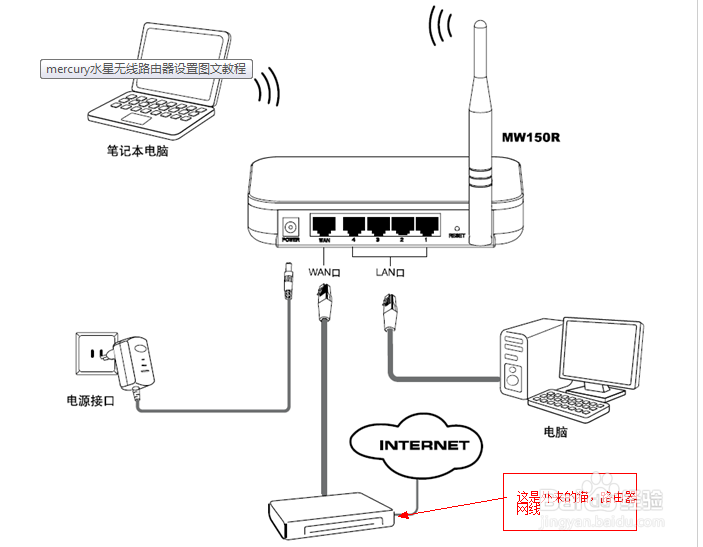
2、设置电脑的IP地址。右键点击“网上邻居”——“属性”(如下图)

3、“本地连接”——“属性”(如下图)
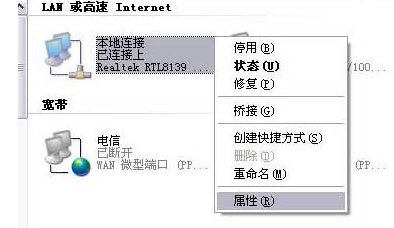
4、如下图点击TCP/IP后点击“属性”

5、如下图所示,将IP地址设置为“自动获取IP地址”
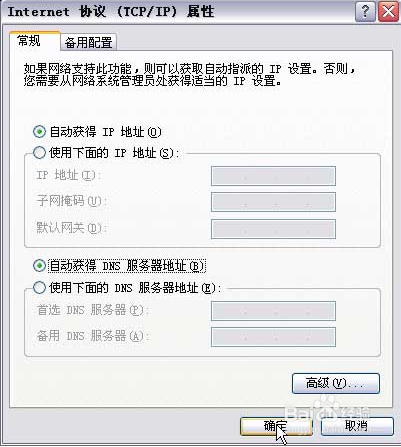
6、设置路由器 打开IE浏览器输入路由器的地址:http://192.168.1.1 ,您将会看到下图所示登录拦轮遛侦界面。您需要以系统管理员的身份登录,即在该登录界面输入用户名和密码(用户名和密码的出厂设置均为admin),然后单击确定按钮。

7、 如果用户名和密码正确,浏览器将显示管理员模式的画面,并会弹出一个如下图的设置向导页面(如果没有自动弹出的话,可以单击管理员模式画面左边设置向导菜单将它激活)。
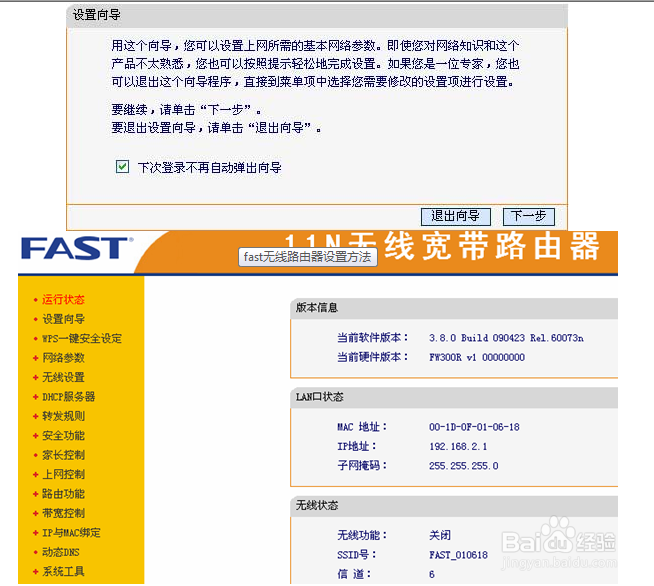
8、登录路由器后的主画面可以手动点击设置向导进行设置 单击下一步,进入上网方式选择画面。这里我们演示一般家庭用户所采用的PPPOE拨号上网的方式。具体根据您的实际情况。
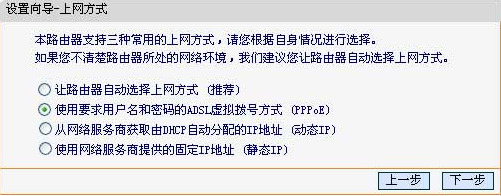
9、在如下图的界面中输入ISP提供的宽带上网的用户名和密码。
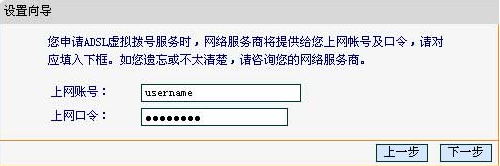
10、 设置完成后,单击下一步,您将看到如下图所示的基本无线网络参数设置页面。
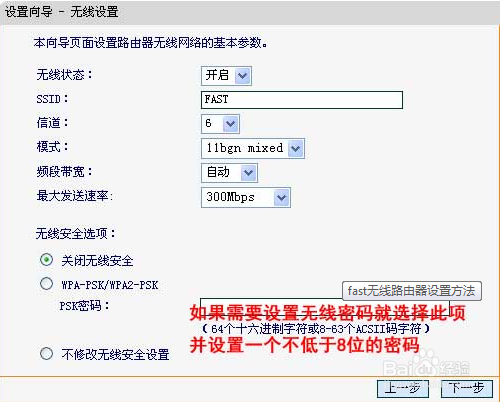
11、无线状态:开启或者关闭路由器的无线功能。 SSID:设置任意一个字符串来标明您的无线网络。 信道:设置您路由器的无线信号频段,推荐您使用1、6、11频段。 硷增浑叶 模式:设置您路由器的无线工作模式,推荐您使用11bgn mixed模式。 频段带宽:设置无线数据传输时所占用的信道宽度,可选项有:20M、40M和自动。 最大发送速率:设置您路由器无线网络的最大发送速率。 WPA-PSK/WPA2-PSK:您路由器无线网络的加密方式,如果选择了该项,请在PSK密码中输入您想要设置的密码,密码要求为64个十六进制字符或8-63个ASCII码字符。 不修改无线安全设置:选择该项,则无线安全选项中将保持您上次设置的参数。如果您从未更改过无线安全设置,则选择该项后,将保持出厂默认设置关闭无线安全。 设置完成后,单击下一步,如果您更改了无线设置,将弹出如下图所示的设置向导完成界面,单击重启使无线设置生效。
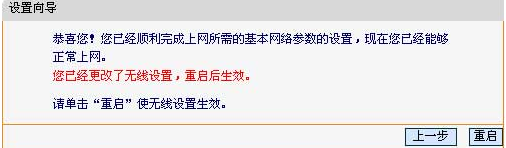
12、如果您没有更改无线设置,将弹出如下图所示的设置向导完成界面,单击完成结束设置向导。